6 Migliori app di editing video per Android senza watermark
Il settore dell'editing video è in rapida evoluzione. Oggi i creatori e gli editor di video possono creare video straordinari direttamente dai loro telefoni e tablet Android. Tuttavia, trovare un'app di editing video per Android senza watermark può essere una sfida inaspettata. Questo perché la maggior parte degli editor video per Android esporta video con filigrane indesiderate, soprattutto per gli utenti gratis. Quindi, senza ulteriori storie, selezionate un editor video senza filigrana gratis per Android dall'elenco che segue.
In questo articolo
Parte 1. I 6 migliori editor video Android senza filigrana
Prova Uniconverter ora!
Oltre 3.591.664 persone lo hanno scaricato per provare le funzionalità avanzate.
1. InShot
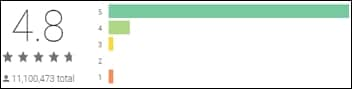
Non servono conoscenze particolari per sapere che InShot è uno dei migliori editor video Android senza filigrana sul Google Play Store. Infatti, questa applicazione vanta più di 100 milioni di download ed è valutata con 4,8 stelle. Detto questo, InShot è un editor leggero ma potente che esporta i vostri video clip in qualità 4K o 1080P. Oltre a offrire strumenti di base per tagliare, ritagliare, ruotare e altro ancora, InShot offre anche 60+ effetti di transizione e 1000+ adesivi per personalizzare foto e video. Inoltre, gli utenti di InShot possono esportare direttamente i contenuti sui social media.
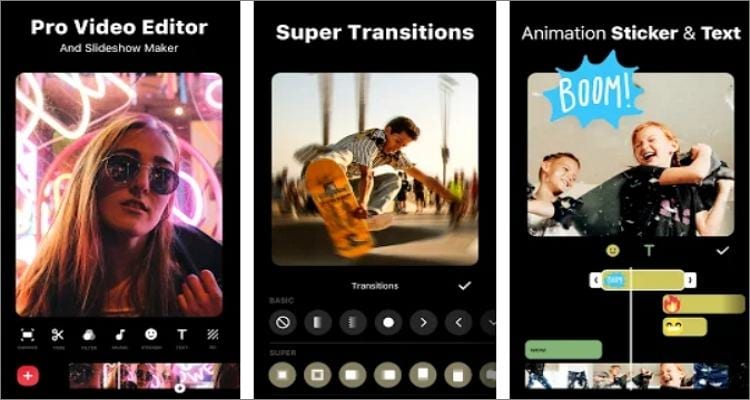
Vantaggi
Affidata da milioni di utenti Android.
Offre tutte le funzioni essenziali di editing video.
Svantaggi
La funzione di zoom non è fluida.
2. YouCut
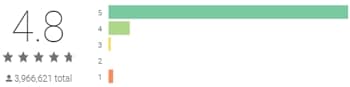
YouCut è un altro editor video Android molto apprezzato che non si paga un centesimo per essere utilizzato. Con YouCut, potrete usufruire di una semplice interfaccia utente per dividere e tagliare i video prima di unirli per creare un unico bellissimo video clip. Oltre a queste funzioni, YouCut permette anche di regolare la velocità del video aggiungendo effetti di movimento. Avrete anche un creatore di presentazioni fotografiche per creare collage di foto memorabili. E sì, YouCut non aggiunge nessun fastidioso watermark ai risultati finali.

Vantaggi
Taglia e ritaglia video intuitivi.
Molteplici opzioni di effetti di movimento.
Svantaggi
Nessuna funzione di sfocatura dello sfondo.
3. Filmr
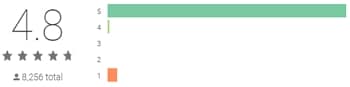
Al quarto posto della lista c'è Filmr, anch'essa molto apprezzata su Play Store. Questo editor video gratis è dotato di strumenti avanzati per l'applicazione di filtri, musica di sottofondo, effetti di movimento e altro ancora. Come ci si aspetta, presenta altre qualità di editing essenziali come il taglio, il ritaglio, la divisione e la rotazione dei video. È anche possibile esprimere la propria creatività su video e foto utilizzando i font. Inoltre, è possibile esportare i video senza filigrane semplicemente guardando gli annunci.
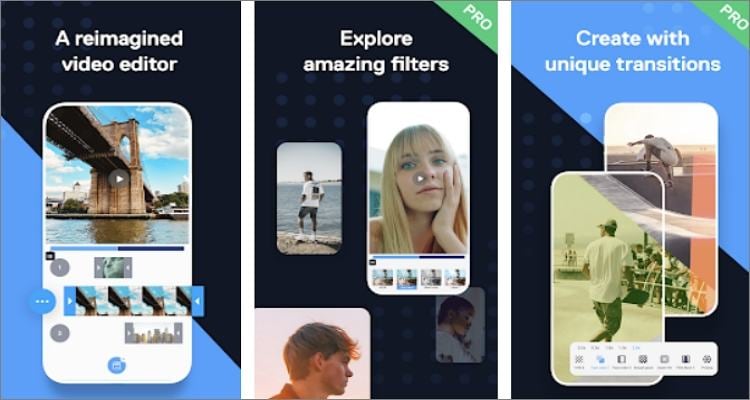
Vantaggi
Strumenti di editing video di livello professionale.
Esportazione di video in più formati.
Svantaggi
Gli utenti devono guardare gli annunci per rimuovere i watermark.
4. FilmoraGo
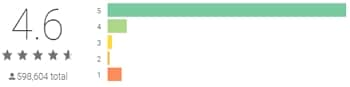
Wondershare FilmoraGo è una di quelle app che non vi pentirete mai di aver scaricato. Questa applicazione di editing video completa per Android senza filigrana è facile da usare e supporta qualsiasi formato di video o immagine. La creazione di video su FilmoraGo è super-conveniente perché viene fornita con tonnellate di modelli video gratis da scaricare e personalizzare. Gli utenti possono poi ritoccare i video con adesivi, filtri, effetti di movimento, testi e molto altro. Dopodiché, si possono condividere direttamente con gli amici sulle app sociali.
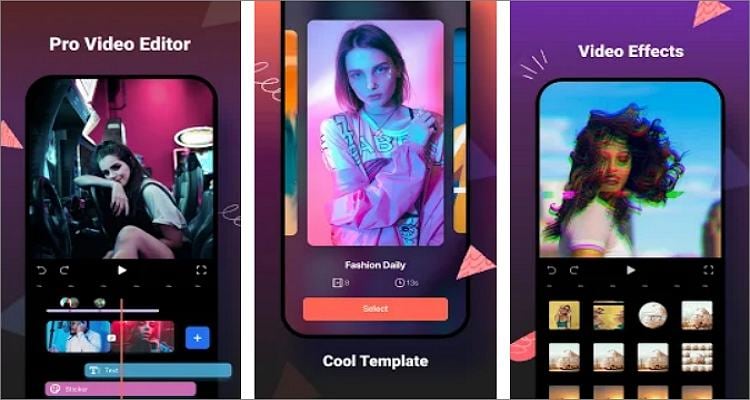
Vantaggi
Decine di strumenti avanzati per l'editing video.
Condividete direttamente i video sulle app sociali.
Svantaggi
Qualità video scarsa per gli utenti gratis.
5. VN Video Editor
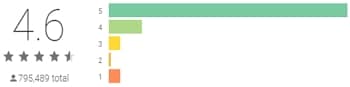
Infine, utilizzate questo editor video senza watermark per Android per gestire qualsiasi attività di editing video. Anche se l'interfaccia utente è piuttosto semplice, nasconde potenti capacità di editing che terranno gli utenti vantaggiosi sul filo del rasoio. Qui i creatori possono toccare per dividere, tagliare, applicare effetti e aggiungere animazioni keyframe ai video sulla timeline multistrato. Inoltre, gli utenti possono anche applicare diapositive di titoli e sovrapposizioni di testo colorato ai loro video clip. Inoltre, supporta la condivisione istantanea su Twitter, Facebook, YouTube e altro ancora.
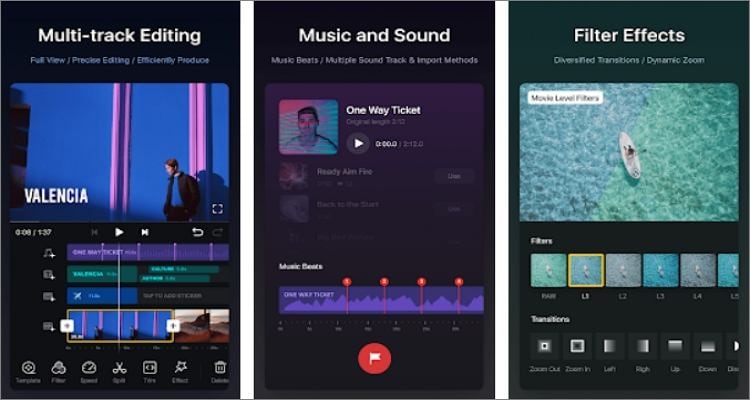
Vantaggi
Abbellire i video con testi e diapositive personalizzate.
Timeline di editing a più livelli.
Svantaggi
Un numero limitato di stili di carattere.
6. Adobe Premiere Rush
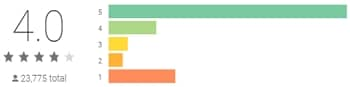
Adobe non delude mai quando crea applicazioni di creazione video per desktop. Questa volta l'azienda ha fatto centro con questa applicazione per Android. Premiere Rush è dotato di centinaia di effetti sonori, grafici, sovrapposizioni e colonne sonore per aiutarvi a creare video irresistibili. Grazie all'interfaccia drag-n-drop, gli utenti possono organizzare foto e video prima di modificarli tagliando, dividendo, ritagliando, aggiungendo loghi di filigrana e altro ancora. Inoltre, gli utenti possono aggiungere effetti impressionanti come la visualizzazione divisa e gli effetti immagine nell'immagine ai loro video. Quando tutto è pronto, Premiere Rush può esportare i video in qualità 4k.
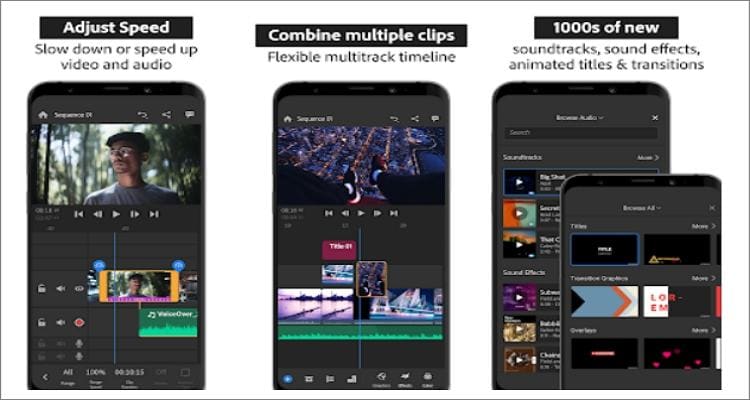
Vantaggi
Linea temporale di editing multitraccia.
Uscite video di qualità professionale.
Svantaggi
Costosi acquisti in-app.
Parte 2. Esiste un editor video senza watermark per Windows/Mac?
Prova Uniconverter ora!
Oltre 3.591.664 persone lo hanno scaricato per provare le funzionalità avanzate.
Sì, esistono molti editor video senza watermark per macOS e Windows. Se avete la stessa domanda, ci sono ottime notizie. Di seguito sono riportate alcune opzioni:
1. Wondershare UniConverter
Se siete esperti di editing video, saprete sicuramente qualcosa su questa applicazione all-in-one. Ma se non lo sapete, UniConverter è una delle migliori app di editing video se volete qualcosa di semplice ma efficiente. È dotata di una serie di strumenti di editing video per ritagliare, applicare filtri, modificare la velocità di riproduzione e altro ancora. Inoltre, UniConverter vanta un masterizzatore DVD con oltre 35 bellissimi modelli e un registratore di schermo per catturare le schermate del computer senza perdite. Inoltre, supporta più di 1000 formati di file.
Vantaggi
Semplice interfaccia utente completa.
Facile da usare.
Compatibile con oltre 1000 formati di file.
Svantaggi
Richiede un abbonamento per sbloccare le funzioni dell'editor di sottotitoli.
Recensioni degli utenti
"Il miglior software di conversione video che abbia mai usato. Ottimo software per l'editing e la conversione video. È facile da usare e ha un funzionamento in batch. Davvero pratico".
—Inviato da Geoff Taylor
Altre recensioni degli utenti su Wondershare UniConverter.
Wondershare UniConverter - Miglior editor video senza filigrana per Windows e Mac
Un editor video facile da usare per aggiungere o rimuovere filigrane in qualsiasi momento e ovunque.
Supporta oltre 1000 formati video da convertire e comprimere senza alcuna perdita di qualità.
Conversione video di qualità originale con accelerazione GPU completa. Velocità di conversione 90 volte superiore.
Taglia automaticamente i video e rende l'editing video facile e gratis.
Rimuove qualsiasi filigrana dai video senza sforzo.
Aggiungere facilmente filigrane mobili ai video.
Prova Uniconverter ora!
Oltre 3.591.664 persone lo hanno scaricato per provare le funzionalità avanzate.
2. Movavi
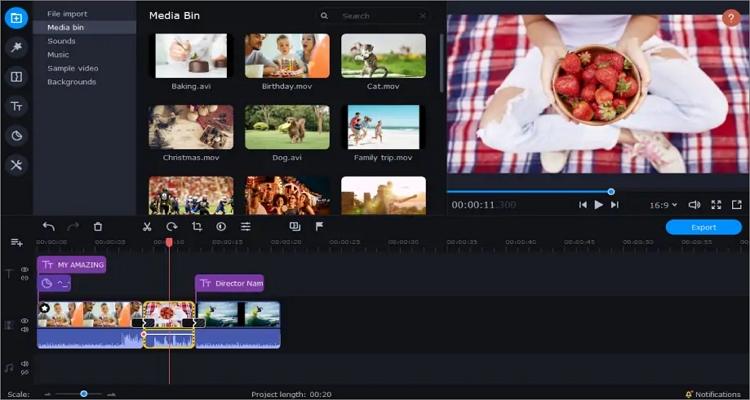
Movavi Video Editor è un'altra applicazione per Windows e macOS ragionevolmente avanzata per eseguire funzioni essenziali di editing video.
Vantaggi
Interfaccia utente di facile comprensione.
Strumento Picture-in-picture e tracciamento del movimento.
Svantaggi
Manca di modalità di taglio avanzate.
Recensioni degli utenti
"Movavi è il miglior editor video che ho usato finora. L'interfaccia è facile da usare e si può navigare facilmente all'interno del software senza dover fare fatica a cercare le cose di cui si ha bisogno. Vorrei solo raccomandare di mettere un pulsante di riproduzione sulle tracce di sottofondo in modo da poterle ascoltare prima di scaricarle per risparmiare tempo. Il resto delle funzioni del software è perfetto. Per i principianti dell'editing video, questo è il software migliore".
—Inviato da Jherz Dela Cruz
Fare clic su Altre recensioni degli utenti per saperne di più su Movavi
3. Kapwing

Kapwing è un'applicazione di editing video online senza filigrana per Android, compatibile anche con Windows e macOS. Questa app online è utilizzabile da chiunque abbia competenze di base in materia di editing video e supporta la maggior parte dei formati multimediali. Su Kapwing troverete un generatore di meme, un creatore di sottotitoli, un creatore di montaggi e un ridimensionatore. Sono inoltre disponibili funzioni per il ritaglio, il looping, il ritaglio, l'aggiunta di effetti di movimento e l'applicazione di filtri.
Vantaggi
Interfaccia utente semplice e priva di pubblicità.
È ricco di funzioni di editing di base.
Svantaggi
Velocità di caricamento lenta per file di dimensioni significative.
Recensioni degli utenti
"È abbastanza buono, ma a volte cambia quando aggiungiamo immagini e sottotitoli nella timeline, non mostra quello precedente dove abbiamo aggiunto e va in qualche altro posto casuale,,, Quindi questo è un po 'frustrante!!! Se questo viene risolto tutto andrà bene...".
—Inviato da Sharada Badeti
Fare clic su Altre recensioni degli utenti per saperne di più su Kapwing.
4. HitPaw

HitPaw è un editor video per PC. Questo perché offre agli utenti la possibilità di scaricare un'app dedicata o di modificare i file online. Detto questo, HitPaw offre agli utenti diversi modi per modificare i video. Può tagliare, dividere, ritagliare, regolare la velocità e convertire in altri formati.
Vantaggi
Ridimensionare, ritagliare e ruotare i video.
Eccellente rimozione della filigrana.
Svantaggi
È necessaria la registrazione prima di esportare i video.
Recensioni degli utenti
"Il servizio è buono e molto collaborativo con il cliente".
—Inviato da Rayhan Munna
Fare clic su Altre recensioni degli utenti per saperne di più su HitPaw.
5. Apowersoft Video Editor
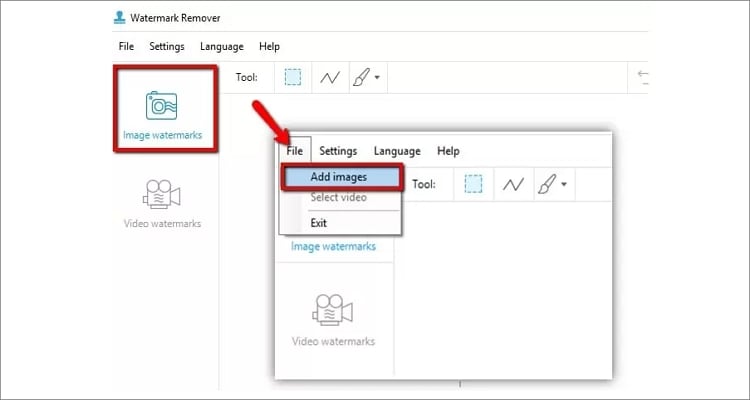
Se non riuscite a scegliere un'app specifica per desktop tra le opzioni di cui sopra, utilizzate Apowersoft Video Editor, talvolta chiamato ApowerEdit. Questo strumento per macOS e Windows è incredibilmente facile da usare e può aiutarvi a creare video clip straordinari in pochi secondi. Gli utenti possono anche personalizzare i videoclip con testi, caratteri, sfondi e didascalie.
Vantaggi
Supporta tutti i formati più comuni, compresi i raw.
Dispone di tutti gli strumenti di editing multimediale di base.
Svantaggi
Ideale solo per utenti inesperti.
Recensioni degli utenti
"Buona applicazione per il mirroring. Se con audio, ancora meglio".
—Inviato da Jay
Fare clic su Altre recensioni degli utenti per saperne di più su Apowersoft.
Parte 3. Suggerimento bonus: Come usare l'editor video senza filigrana per modificare facilmente la filigrana?
Prova Uniconverter ora!
Oltre 3.591.664 persone lo hanno scaricato per provare le funzionalità avanzate.
In questa parte, utilizzeremo lo strumento Editor filigrana per aggiungere o rimuovere le filigrane in modo rapido e semplice. Impariamo!
Passo 1 Avviare lo strumento Editor filigrana e caricare un video.
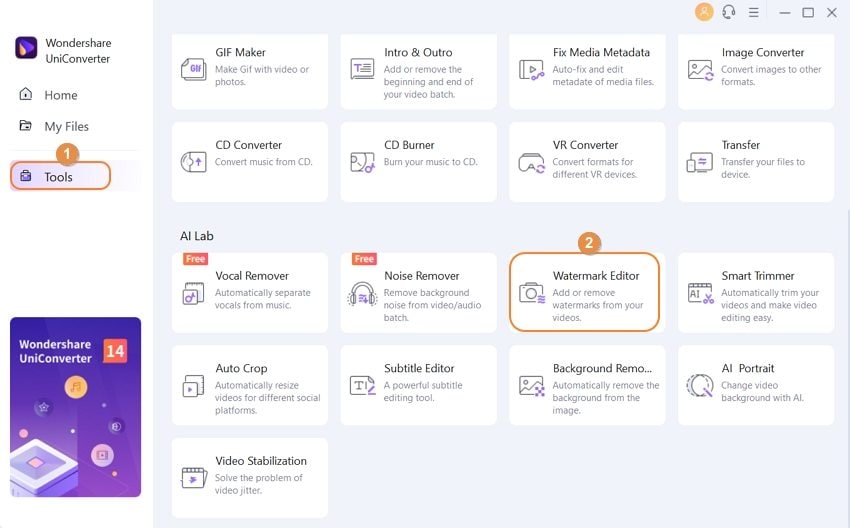
Installare ed eseguire UniConverter sul PC, quindi premere la scheda Strumenti in fondo al riquadro di sinistra. Ora selezionate lo strumento Watermark Editor, una delle nuove funzioni aggiunte a UniConverter. A questo punto si apriranno le cartelle locali dove è possibile caricare il video filigranato che si desidera modificare.
Passo 2 Rimuovere un watermark da un video.
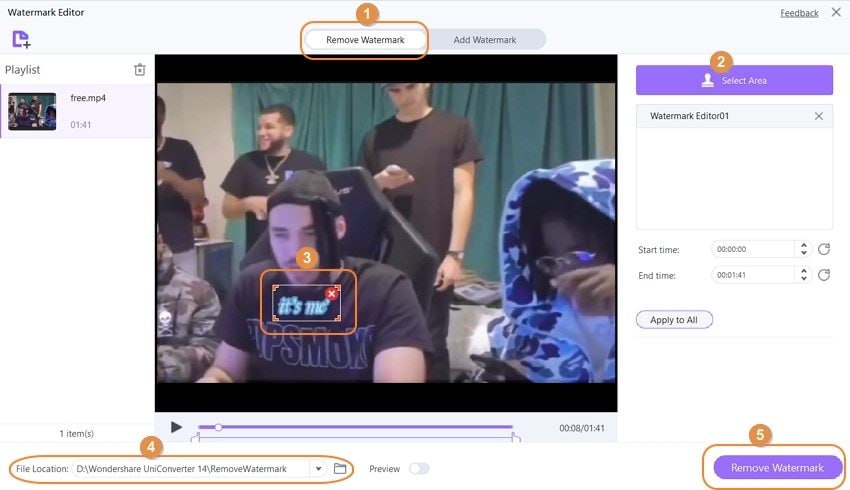
Ora è il momento di rimuovere i loghi o le filigrane distrattive dal vostro video clip. Per farlo, fare clic sulla scheda Rimuovi filigrana e poi sul pulsante Seleziona area. Quindi, regolare il ritaglio trascinandolo per coprire la sezione del video con il logo o la filigrana. Infine, selezionare il percorso di una cartella in Posizione file e premere Rimuovi filigrana per elaborare il video senza filigrana.
Passo 3 Aggiungere una filigrana o un logo a un video (opzionale).
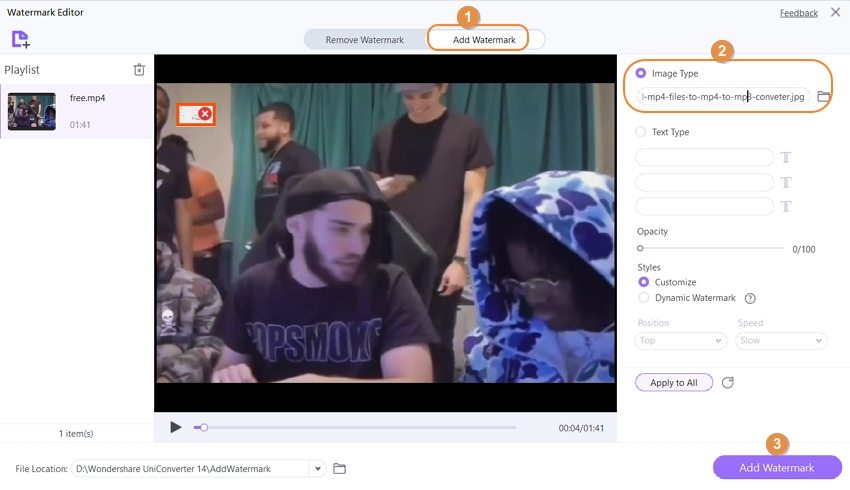
Se si desidera inserire un logo o una filigrana di testo, fare clic sulla scheda Aggiungi filigrana e poi toccare il pulsante Aggiungi file per caricare un video. In alternativa, è sufficiente trascinare e rilasciare un clip sul watermark addder per caricarlo. È ora possibile selezionare se si desidera aggiungere un logo immagine facendo clic sul pulsante Tipo di immagine e quindi toccare Aggiungi immagine per caricare un'immagine. Dopo aver aggiunto un file di immagine, procedere al ritaglio per ridimensionarlo e trascinare per modificare la posizione del logo.
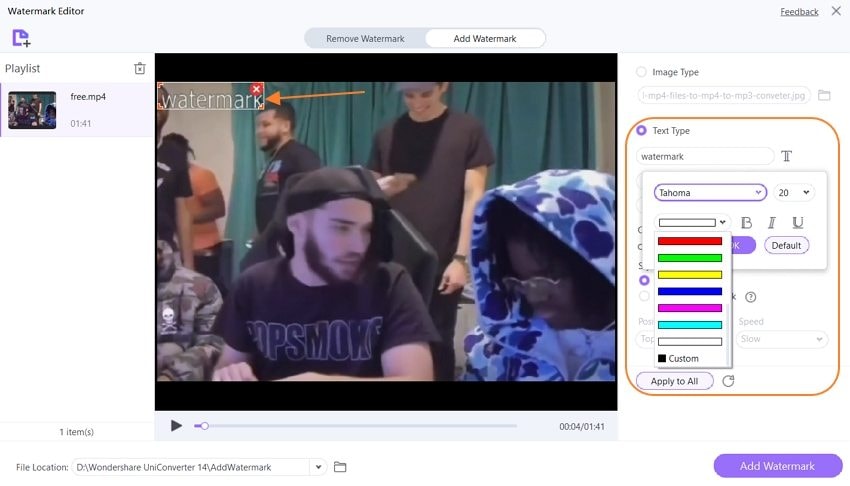
D'altra parte, fare clic sul pulsante Tipo di testo e inserire le filigrane di testo che si desidera inserire nel video. Fare quindi clic sull'icona del testo (T) accanto alla casella di testo per ritoccare il tipo di testo, il carattere, il colore e la dimensione in base alle proprie preferenze. Se si è soddisfatti, scegliere una cartella di output e fare clic sul pulsante Aggiungi filigrana. È così facile!
Parte 4. Domande frequenti sugli editor video Android senza filigrana
Prova Uniconverter ora!
Oltre 3.591.664 persone lo hanno scaricato per provare le funzionalità avanzate.
D1: È possibile rimuovere la filigrana di TikTok?
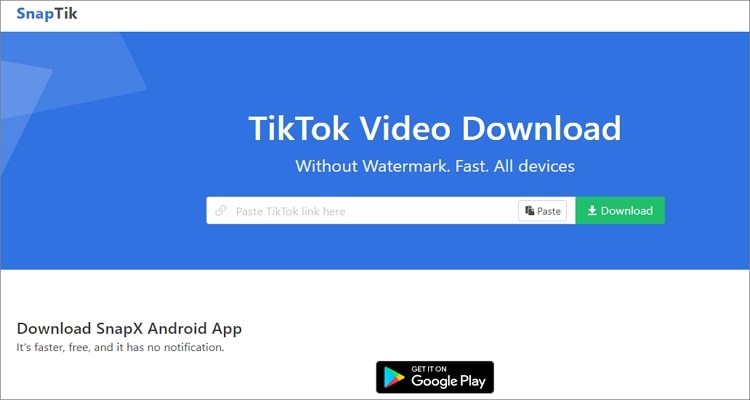
Il watermark di TikTok è un elemento comune a tutti i video creati e scaricati sulla piattaforma. Ma per vari motivi, potreste voler cancellare il logo di TikTok e condividere il vostro video su altre piattaforme come Instagram, Facebook, ecc. In questo caso, utilizzate SnapTik sul vostro computer o browser mobile. Basta avviare il sito web, incollare il link dell'URL del video di TikTok e poi premere l'icona Download. Voilà! In pochi secondi avrete il vostro nuovo video TikTok senza watermark.
D2: La rimozione dei watermark è illegale?
Sebbene esistano molti strumenti per la rimozione dei watermark, la rimozione di un watermark o di un logo da un contenuto originale può mettervi nei guai. Questo almeno secondo quanto stabilito dalla legge nella vostra giurisdizione locale. Negli Stati Uniti, ad esempio, la rimozione di un watermark può comportare una multa da $2,500 a $25,000. Inutile dire che non sono stati segnalati arresti per lo stesso motivo. Quindi, godetevi i vostri video e le vostre foto senza watermark.
Conclusione
Spero che abbiate imparato molto fino a questo punto. Se volete modificare i video senza watermark sul vostro dispositivo mobile o sul computer, usate UniConverter. Questa applicazione è completa e più facile da usare rispetto alla maggior parte delle applicazioni mobili. Tuttavia, le applicazioni Android dedicate dovrebbero essere utili se volete modificare brevi video da TikTok, Likee e altre piattaforme di social media.
 Converti in batch MOV in MP4, AVI, 3GP, WAV e viceversa facilmente.
Converti in batch MOV in MP4, AVI, 3GP, WAV e viceversa facilmente. 



